前回、PlayFabを利用して簡単なログイン処理を作って見ました。ただ、あのままだと誰がログインしても同じCustomIDを利用することになるので変更が必要です。ここではその辺りの処理を簡単にしてくれる拡張を行いましょう。
目次
PlayFabAuthServiceを導入
まず、PlayFabを使った環境を整えてください。セットアップする処理はこちらの記事を参考に整えてください。このプロジェクトにファイルを追加することで簡単に拡張出来ます。
あわせて読みたい


Playfabのチュートリアル!導入とシンプルなログイン【Unity】
BaaSって言うらしい。Playfab自体はログイン以外に様々な機能があります。ここではその導入方法と簡単なログインの実装を行って見たいと思います。 【Playfabの導入とセ…
拡張用ファイル入手(PlayFabAuthService.cs)
こちらのリンクから対象のファイルを入手します。こちらは公式のGithubに公開されているものです。リンク先のソースコードをローカルに貼り付けてもOKですし、下図を参考にファイルをダウンロードしてプロジェクトに追加してもOK!
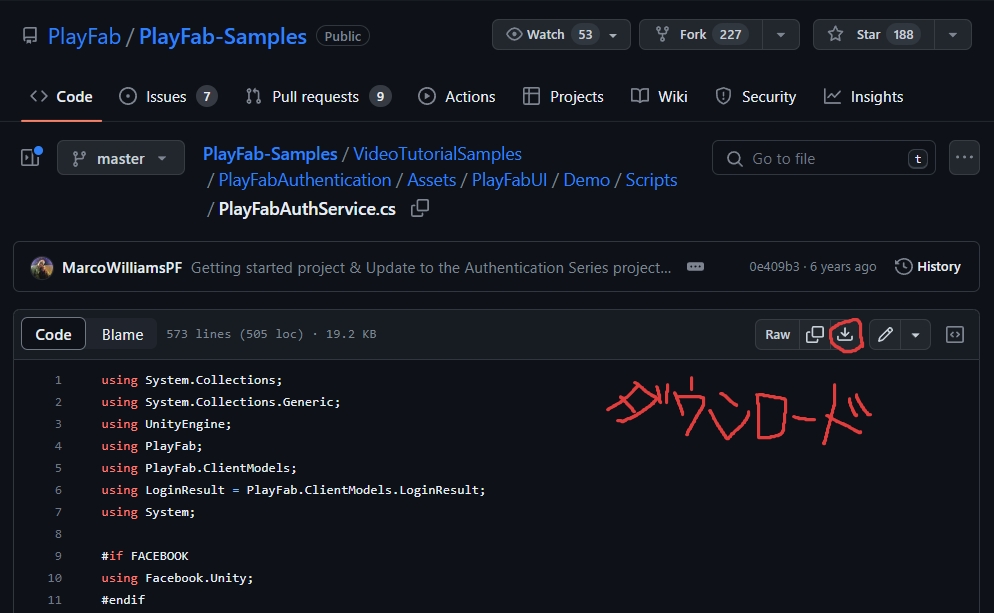
ログイン処理の変更(ひっそり編)
PlayFabAuthServiceファイルを追加したら、ログイン処理作成します。前回のPlayFabLogin.csをそのまま変更してみましょう。下スクリプトは、
- サイレントモードでログイン
- ログイン時の成功・エラー時にイベントを受け取ることが出来ます。
using UnityEngine;
using PlayFab.ClientModels;
using PlayFab;
public class PlayfabLogin : MonoBehaviour
{
private void OnEnable()
{
PlayFabAuthService.OnLoginSuccess += PlayFabAuthService_OnLoginSuccess;
PlayFabAuthService.OnPlayFabError += PlayFabAuthService_OnPlayFabError;
}
private void OnDisable()
{
PlayFabAuthService.OnLoginSuccess -= PlayFabAuthService_OnLoginSuccess;
PlayFabAuthService.OnPlayFabError -= PlayFabAuthService_OnPlayFabError;
}
private void PlayFabAuthService_OnLoginSuccess(LoginResult success)
{
Debug.Log("ログイン成功");
}
private void PlayFabAuthService_OnPlayFabError(PlayFabError error)
{
Debug.Log("ログイン失敗");
Debug.Log(error.ToString()); // 原因など
}
void Start()
{
PlayFabAuthService.Instance.Authenticate(Authtypes.Silent);
}
}スクリプトをシーン内のGameObjectに貼り付けて、再生します。うまくログインできれば下図のようなログが表示されます。
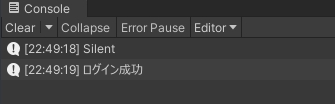

コメント
コメント一覧 (1件)
[…] 簡単ログイン […]